时间:2018-06-11 09:37:26 作者:xiaoz 来源:系统之家 1. 扫描二维码随时看资讯 2. 请使用手机浏览器访问: https://m.xitongzhijia.net/xtjc/20180611/128312.html 手机查看 评论 反馈
Win7系统右键打不开管理菜单怎么办?有些Win7用户在使用电脑时,会遇到右键打不开管理菜单,提示该文件没有与之关联的程序来执行该操作的情况,这该如何解决呢?下面小编就和大家分享下Win7系统右键打不开管理菜单的解决方法。
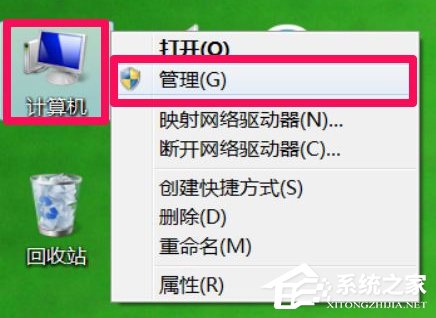
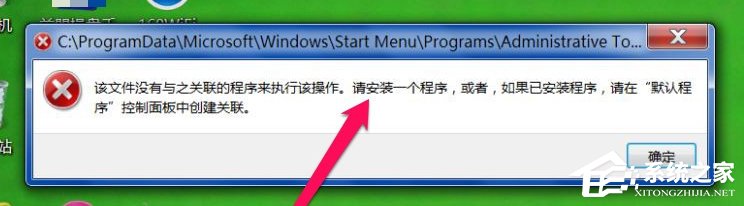
右键打不开管理菜单的解决步骤:
1、先要打开注册表,才能修改快捷箭头注册项,具体步骤,从开始菜单中先启动“运行”程序。
2、然后进入运行编辑器,在“打开”右侧的输入框中,输入regedit命令,确定。
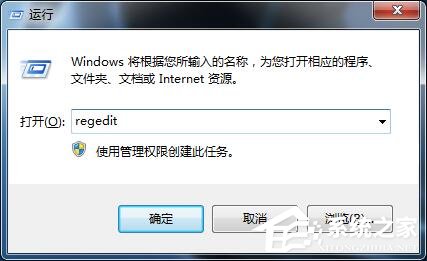
3、进入注册表编辑器之后,先在左侧选择根键[HKEY_CLASSES_ROOT]这一项。
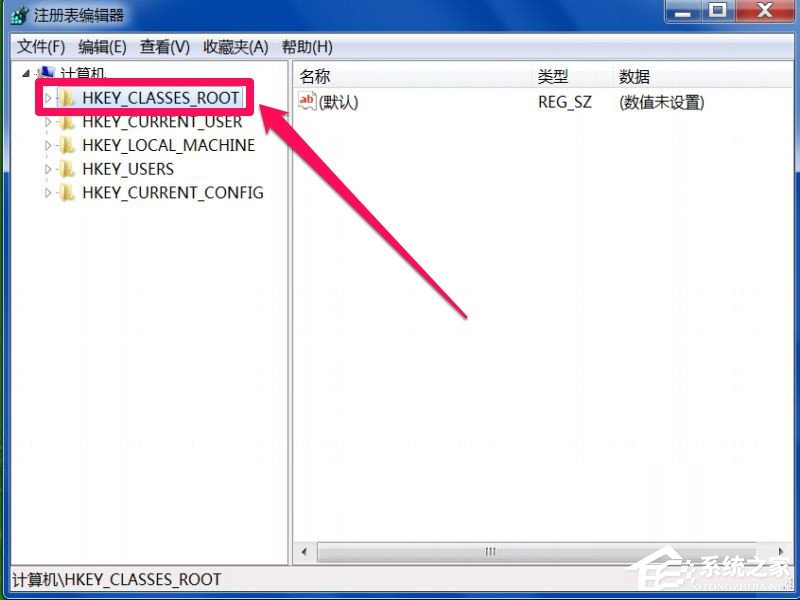
4、然后依次打开[HKEY_CLASSES_ROOT\lnkfile],最后选定lnkfile这一项,注意,lnkfile前面的l为L的小写,不是一,也不是i的大写啊。
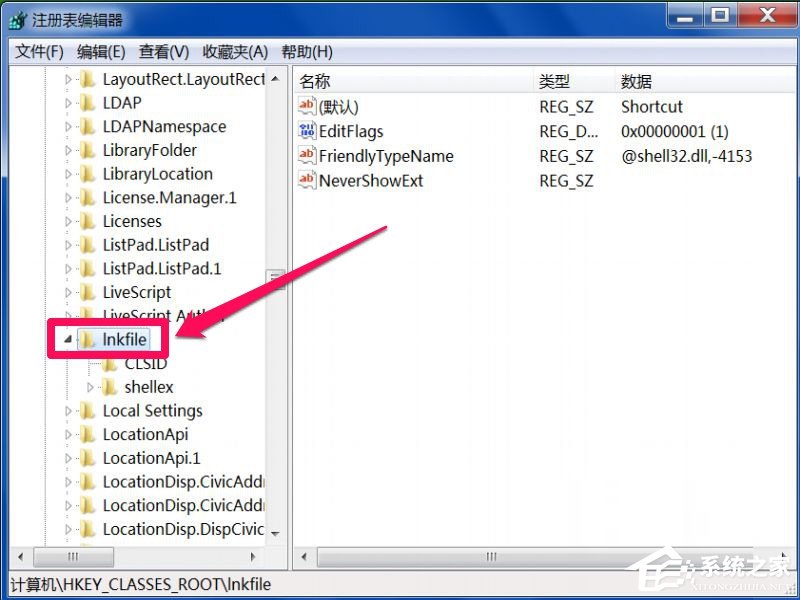
5、到lnkfile右侧窗口,新建一个字符串值,具体方法,在空白处右键,选择“新建”子菜单中的“字符串值”。
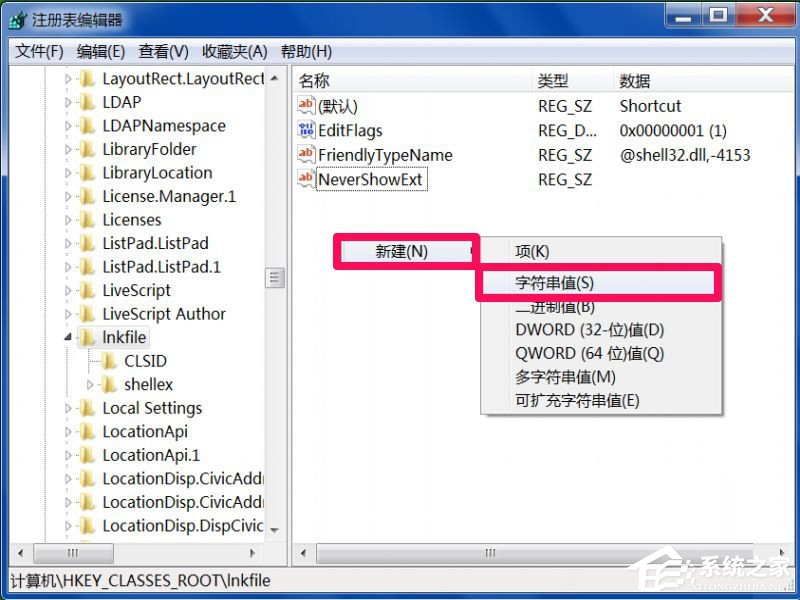
6、新建后,默认名为“新建 #1”,在此项上右键,选择“重命名”这一项。
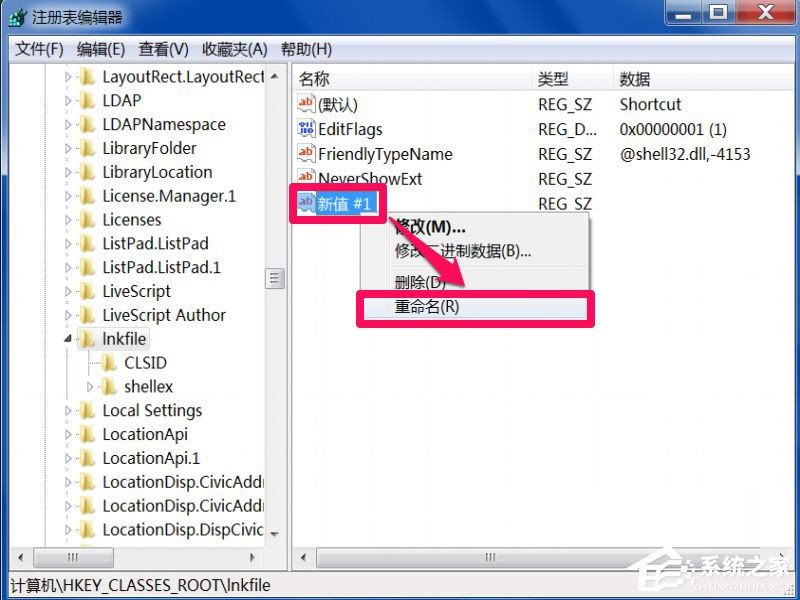
7、将新楗的项改名为IsShortcut,然后刷新一下注册表,再退出注册表。
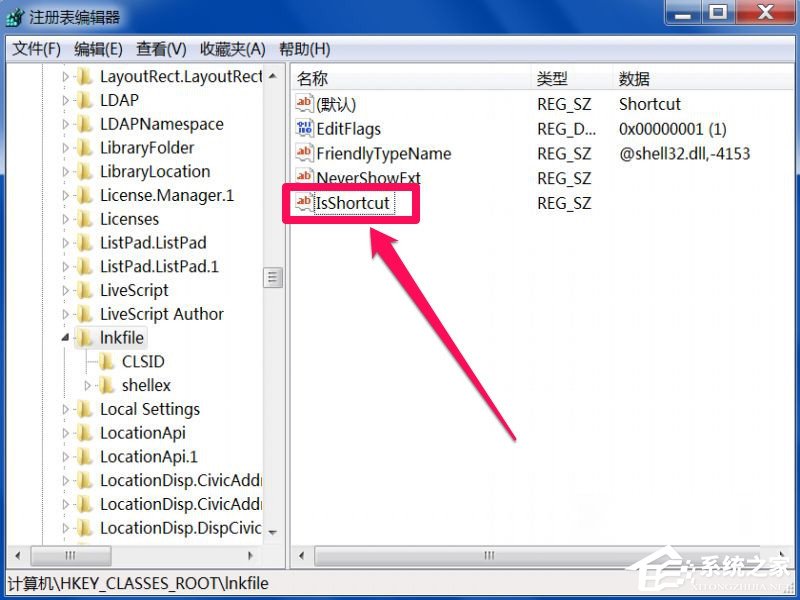
8、返回到桌面,右击“计算机”,再点击“管理”菜单,计算机管理窗口真的打开了,没想到这个快捷箭头与计算机管理有关。
如果不是因为快捷箭头的原因,那可能是注册表中禁用了这个“管理”菜单,修复方法参考下面的经验。
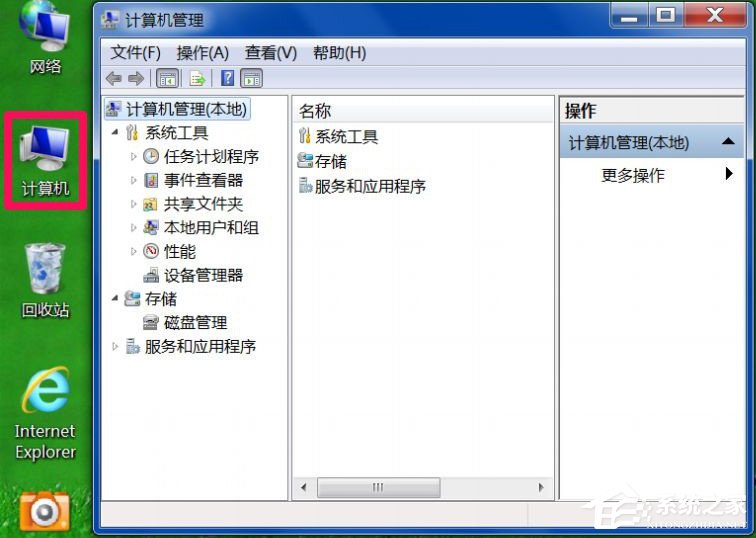
以上就是Win7系统右键打不开管理菜单的解决方法,按上述步骤操作即可解决问题。
发表评论
共0条
评论就这些咯,让大家也知道你的独特见解
立即评论以上留言仅代表用户个人观点,不代表系统之家立场